Ripristina il backup di WhatsApp su iPhone e Android
È spaventoso immaginare di aver perso tutti i messaggi e i file di WhatsApp. Contengono la maggior parte delle nostre chat e dei nostri ricordi più privati e preziosi, dopo tutto! Dov’è il modo per ripristinare il backup di WhatsApp?
Anche se hai i dati di backup di WhatsApp, vorresti comunque conoscere il processo con cui ripristinare i dati di backup di WhatsApp sul tuo dispositivo Android o iPhone. In questo articolo, ti presentiamo i mezzi più efficienti per ripristinare separatamente il backup di WhatsApp per dispositivi Android e iPhone.
1.1 Ripristina il backup di iPhone WhatsApp su iPhone con un clic
Un mezzo per ripristinare i dati di backup di WhatsApp in modo efficace e, ripristinandoli in modo selettivo senza disinstallare l’app, consiste nell’usarlo DrFoneTool – Trasferimento WhatsApp.

DrFoneTool – Trasferimento WhatsApp
Ripristina il backup di WhatsApp senza disinstallare l’app WhatsApp
- Mezzi efficienti, semplici e sicuri per il backup e il ripristino di WhatsApp.
- Un’alternativa per ripristinare il backup di WhatsApp da Google Drive su iPhone.
- Trasferisci i dati di WhatsApp da iOS/Android a qualsiasi dispositivo iPhone/iPad/Android.
- Pienamente compatibile con tutti i modelli di iPhone e iPad e oltre 1000 telefoni Android.
- Completamente privato e sicuro. La riservatezza resta sigillata.
Segui questi passaggi per ripristinare selettivamente il backup di WhatsApp su iPhone con un clic (senza disinstallare WhatsApp):
Passo 1: Installa DrFoneTool, collega il tuo iPhone al PC e scegli l’opzione ‘Ripristina i messaggi di WhatsApp sul dispositivo iOS’.

Passo 2: Scegli un backup WhatsApp e fai clic su ‘Avanti’. Il ripristino del backup di WhatsApp potrebbe richiedere del tempo, a seconda del volume dei dati.

Passo 3: In alternativa, puoi scegliere un file di backup di WhatsApp e fare clic su ‘Visualizza’ per accedere ai contenuti del backup.
Passo 4: Nella finestra che mostra tutti i dettagli del backup di WhatsApp, puoi selezionare i dati desiderati e fare clic su ‘Recupera sul dispositivo’.

1.2 Ripristina il backup di iPhone WhatsApp su iPhone nel modo ufficiale di WhatsApp
WhatsApp, ovviamente, ha fornito il suo modo per ripristinare il backup di WhatsApp su iPhone. In breve, dal momento che hai eseguito il backup dei contenuti di WhatsApp, l’eliminazione e la reinstallazione di WhatsApp mostra un pop-up che chiede di ripristinare la cronologia delle chat di WhatsApp da un backup di iCloud. Oppure in altri casi, hai un nuovo iPhone, il download di WhatsApp e l’accesso con il vecchio account iCloud attiva anche il processo di ripristino del backup di WhatsApp.
Esegui i seguenti passaggi per ripristinare i messaggi di WhatsApp dal backup su iPhone (eliminando e reinstallando WhatsApp):
- Vai alle impostazioni di WhatsApp > Chat > Chat Backup per verificare se hai un backup iCloud della cronologia dei dati di WhatsApp o meno.
- Dopo aver verificato il tuo ultimo backup insieme ai suoi dettagli, devi eliminare e reinstallare WhatsApp sul tuo telefono dall’App Store. Se si tratta di un nuovo iPhone, installa WhatsApp direttamente dall’App Store.
- Verifica il tuo numero di telefono e segui la richiesta che appare sullo schermo per ripristinare la cronologia chat. Il numero di telefono per il backup e il ripristino dovrebbe essere lo stesso. Se condividi un account iCloud, puoi mantenere backup separati.
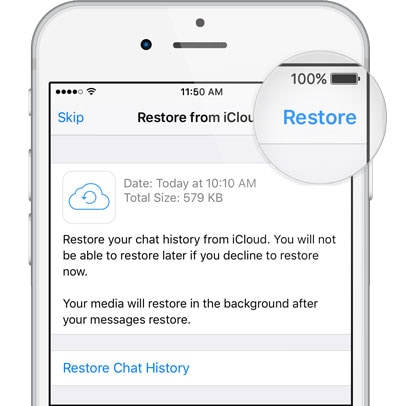
![]() Consiglio
Consiglio
Una cosa da ricordare: questa soluzione funziona solo se hai eseguito il backup di WhatsApp sul tuo iPhone. Ecco i passaggi per eseguire il backup di WhatsApp su iPhone
- Vai su Impostazioni WhatsApp > Chat > Backup chat.
- Fare clic su ‘Esegui backup ora’.
- Puoi anche programmare backup automatici della chat facendo clic sull’opzione ‘Backup automatico’ scegliendo la frequenza desiderata per il backup.
- Verrà eseguito il backup di tutto il contenuto nel tuo account iCloud, dove potrai scegliere i file selezionati per il backup.
- Questo processo potrebbe richiedere del tempo.

Limiti di questa soluzione:
- Devi avere iOS 7 o versioni successive.
- Devi accedere con l’ID Apple che hai utilizzato per accedere a iCloud.
- Documenti e dati o l’unità iCloud devono essere impostati su ‘ON’.
- Abbastanza spazio libero è un must su iCloud e iPhone. 2.05 volte la dimensione effettiva del file di backup.
- Il recupero selettivo non è possibile.
1.3 Ripristina il backup di iPhone WhatsApp su iPhone utilizzando iTunes
Forse poche persone sanno questo fatto: i dati di backup di WhatsApp esistono nel backup di iTunes. Puoi ripristinare il backup di WhatsApp su iPhone ripristinando l’intero backup di iTunes. L’unico inconveniente di questo modo, sì, puoi vedere che tutti i dati desiderati o indesiderati nel backup di iTunes verrebbero tutti ripristinati su iPhone. Ma se altri modi falliscono, vale comunque la pena provare il ripristino con iTunes.
Ecco come utilizzare iTunes per ripristinare WhatsApp su iPhone:
Passo 1: Apri iTunes sul computer su cui è stato precedentemente eseguito il backup del tuo iPhone.
Passo 2: Usa il cavo Lightning per collegare il tuo iPhone a questo computer. Quando viene rilevato, fai clic su ‘Questo computer’.
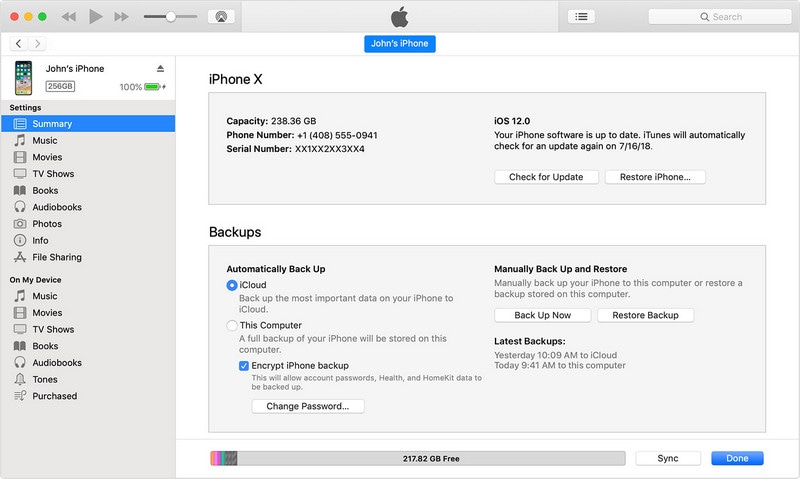
Passo 3: Fai clic su ‘Ripristina backup’. Quindi nella finestra di dialogo, seleziona un backup di iTunes da ripristinare.

Video tutorial: come ripristinare il backup di iTunes (per ripristinare il backup di WhatsApp)
Inoltre, ci sono altri suggerimenti e trucchi nel Comunità di video Wondershare.
Parte 2: 2 modi per ripristinare il backup di WhatsApp su Android
2.1 Ripristina il backup di WhatsApp Android su Android con un clic
Non sarebbe fantastico se esistesse una soluzione per ripristinare il backup di WhatsApp su Android in un clic? Ecco uno strumento indispensabile, DrFoneTool – Trasferimento WhatsApp, per ripristinare il backup di WhatsApp proprio in questo modo.
Segui le istruzioni seguenti per ripristinare WhatsApp dal backup su Android:
- Installa lo strumento DrFoneTool, quindi avvialo e aprilo sul tuo PC.
- Fai clic sulla scheda ‘Trasferimento WhatsApp’ e seleziona ‘WhatsApp’> ‘Ripristina messaggi WhatsApp su dispositivo Android’.

- Trova il tuo precedente backup Android dall’elenco, ad esempio ‘HUAWEI VNS-AL00’, e fai clic su ‘Avanti’.

- Quindi tutto il backup di WhatsApp può essere ripristinato sul tuo dispositivo Android. Devi aspettare un po’ di più se il backup di WhatsApp contiene più dati.
2.2 Ripristina il backup di WhatsApp Android su Android nel modo ufficiale di WhatsApp
Il modo ufficiale di WhatsApp per ripristinare il backup di WhatsApp è tramite il backup di Google Drive. Tuttavia, i numeri di telefono del tuo account Google e dell’account WhatsApp devono essere gli stessi.
Per eseguire il backup su Google Drive, apri WhatsApp e vai su Menu > Impostazioni > Chat > Backup chat. Scegliendo ‘Backup’ verrà eseguito un backup immediato, mentre scegliendo ‘Backup su Google Drive’ potrai impostare una frequenza di backup.
Come ripristinare i messaggi WhatsApp dal backup su Android in modo ufficiale WhatsApp (disinstallando e reinstallando WhatsApp):
- Disinstalla e reinstalla WhatsApp dal Play Store.

- Verifica il tuo numero di telefono e verrà visualizzata la richiesta di ripristino dei messaggi da Google Drive.



- Clicca su ‘CONTINUA’ e il ripristino sarà fatto.
![]() Note:
Note:
Considerazioni importanti per questo processo:
- Il primo backup potrebbe richiedere molto tempo
- Puoi modificare la frequenza di backup o l’account Google su cui stai eseguendo il backup andando su Menu > Impostazioni > Chat > Backup chat.
- Il backup di Google Drive sovrascrive il precedente backup di Google Drive senza che sia possibile ripristinarlo.
- I Dati non sono completamente crittografati e protetti in Google Drive.
Parte 3: 2 modi per ripristinare il backup di WhatsApp tra Android e iPhone (ripristino cross-OS)
3.1 Ripristina il backup di iPhone WhatsApp su Android
Quando vuoi ripristinare il backup di WhatsApp dall’iPhone al dispositivo Android, DrFoneTool – Trasferimento WhatsApp è la soluzione migliore. Può ripristinare WhatsApp dal tuo iPhone non solo su un altro iPhone ma anche su un dispositivo Android.
Ora i passaggi effettivi per ripristinare i dati di WhatsApp da iPhone ad Android, eccoci qui:
- Collega il tuo dispositivo Android con un computer tramite un cavo USB e accendi DrFoneTool.
- Attiva il debug USB in modo che lo strumento DrFoneTool possa riconoscere il tuo dispositivo Android. Ora fai clic su ‘Trasferimento WhatsApp’ > ‘WhatsApp’ > ‘Ripristina messaggi WhatsApp su dispositivo Android’.
- Tra tutti i file di backup di WhatsApp elencati, selezionane uno e fai clic su ‘Visualizza’.
- Sfoglia tutti i dettagli di WhatsApp, seleziona tutti gli elementi desiderati e quindi fai clic su ‘Recupera sul dispositivo’.
3.2 Ripristina il backup di WhatsApp Android su iPhone
Poiché sempre più persone passano da Android a iPhone, la richiesta di ripristinare il backup WhatsApp di Android sul nuovo iPhone è in aumento. Fortunatamente, con DrFoneTool – Trasferimento WhatsApp, puoi anche completare questa attività senza problemi.
Pronto? Ripristina semplicemente WhatsApp dal tuo vecchio backup Android su iPhone in questo modo:
- Dopo aver scaricato e installato il toolkit DrFoneTool, aprilo.
- Seleziona ‘Trasferimento WhatsApp’ dalla schermata principale.
- Nella colonna di sinistra, fai clic a destra su ‘WhatsApp’. Quindi scegli ‘Ripristina messaggi WhatsApp su iOS’.

- Tra tutti i record di backup, identifica il backup di WhatsApp Android e selezionalo. Infine, fai clic su ‘Avanti’.
- Tutto il backup di WhatsApp può essere ripristinato sul tuo nuovo iPhone in breve tempo.

Ricorda
DrFoneTool – WhatsApp Transfer è in grado di riconoscere i file di backup di iPhone e Android di cui hai utilizzato questo software per eseguire il backup. Può anche rilevare i backup di iTunes decrittografati.
Le parole finali
Sebbene tu sia incoraggiato a seguire il tuo cuore e utilizzare lo strumento più adatto al tuo scopo, ti consigliamo vivamente di utilizzare DrFoneTool poiché ha un punteggio superiore a Google Drive in termini di sicurezza e facilità.
ultimi articoli

